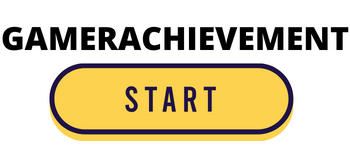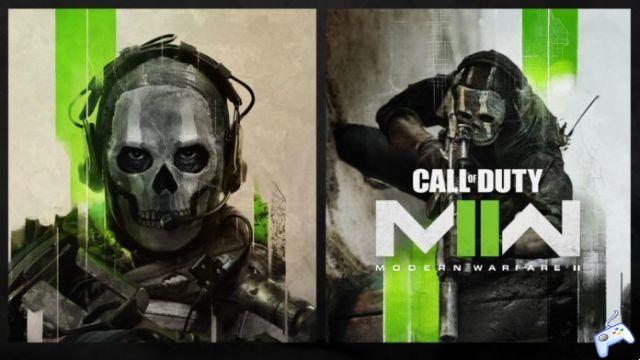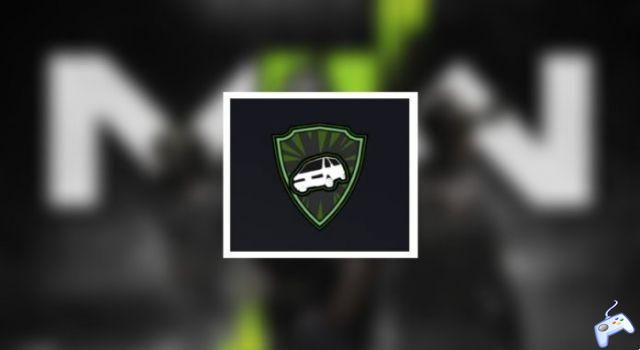Los jugadores que buscan mejorar su configuración de gráficos en línea en Call of Duty: Warzone querrán consultar nuestra guía para obtener la mejor configuración posible para ejecutar el juego en una PC de gama baja o alta. Con estos ajustes tendrás mayor FPS y visibilidad mientras luchas en Caldera. Lea la mejor configuración de PC para Warzone Pacific a continuación.
La mejor configuración de PC para Warzone Pacific
Antes de iniciar Warzone, asegúrese de haber seguido esta configuración para obtener los mejores gráficos y FPS de su computadora, especialmente su tarjeta gráfica:
- Usar el modo de rendimiento en Windows
- Finaliza procesos innecesarios en tu administrador de tareas
- Eliminar Bloatware de Windows
- Actualice los controladores de su tarjeta gráfica (AMD/Nvidia)
Una vez que haya hecho eso, puede iniciar Warzone y comenzar a realizar cambios, ya sea que esté en una PC de gama alta o baja.
La mejor configuración de gráficos para Warzone Pacific (PC de gama baja)
Realice estos ajustes gráficos para aprovechar al máximo su PC en Warzone Pacific:
Visualización y calidad
- Modo de visualización: pantalla completa
- Adaptador de pantalla: tu tarjeta gráfica
- Frecuencia de actualización de la pantalla: la frecuencia de actualización de su monitor
- Resolución de renderizado: 100%
- Resolución dinámica: Habilitado
- Objetivo de cuadro de resolución dinámica: frecuencia de actualización de su monitor
- Formato de imagen: automático
- V-Sync: deshabilitado
- Límite de velocidad de fotogramas personalizado: personalizado
- Aspectos destacados de NVIDIA: deshabilitado
- NVIDIA Reflex de baja latencia: Activé + Boost
- Campo de visión: máximo
- Campo de visión ADS: Afectado
- Movimiento de cámara: menos -50%
Detalles y texturas
- Calidad de transmisión: baja
- Resolución de textura: baja
- Filtro de textura anisotrópica: baja
- Calidad de las partículas: Baja
- Impactos de bala y aerosoles: deshabilitado
- Teselado: deshabilitado
- Desmembramiento y efectos sangrientos: Deshabilitado
- Transmisión de texturas bajo demanda: deshabilitado
Efectos de posprocesamiento
- Fuerza cinemática: 1,00
- Grano de película: 0,00
- NVIDIA DLSS: Deshabilitado
- Profundidad de campo: Desactivado
- Suavizado: Deshabilitado
- Desenfoque de movimiento global: Desactivado
- Desenfoque de movimiento del arma: Deshabilitado
Sombras e iluminación
- Resolución del mapa de sombras: Baja
- Sombras puntuales de caché: Habilitado
- Caché de sombras solares: Habilitado
- Iluminación de partículas: baja
- Trazado de rayos DirectX: deshabilitado
- Oclusión ambiental: Desactivado
- Reflexión del espacio de la pantalla (SSR): deshabilitado
Asegúrate de que tu configuración esté ajustada de esta manera para tener el mejor rendimiento en Caldera durante tu tiempo de juego en Warzone.
La mejor configuración de gráficos para Warzone Pacific (PC de gama alta)
Estas son las mejores configuraciones para aquellos con PC de gama alta:
Visualización y calidad:
- Modo de visualización: pantalla completa
- Adaptador de pantalla: tu tarjeta gráfica
- Frecuencia de actualización de la pantalla: frecuencia de actualización de sus monitores
- Resolución de renderizado: 100%
- Resolución dinámica: deshabilitar
- Formato de imagen: automático
- V-Sync: deshabilitado
- Límite de velocidad de fotogramas personalizado: ilimitado (hacer personalizado si hay retraso)
- Aspectos destacados de NVIDIA: deshabilitado
- NVIDIA Reflex de baja latencia: Activé + Boost
- Campo de visión: máximo
- Campo de visión ADS: Afectado
- Movimiento de cámara: menos -50%
Detalles y texturas
- Calidad de transmisión: alta
- Resolución de textura: alta
- Filtro de textura anisotrópica: baja
- Calidad de las partículas: alta
- Impactos de bala y aerosoles: deshabilitado
- Teselado: deshabilitado
- Efectos de desmembramiento y sangre: Habilitado
- Transmisión de texturas bajo demanda: deshabilitado
Efectos de posprocesamiento
- Fuerza cinemática: 1,00
- Grano de película: 0,00
- NVIDIA DLSS: Deshabilitado
- Profundidad de campo: Desactivado
- Suavizado: Deshabilitado
- Desenfoque de movimiento global: Desactivado
- Desenfoque de movimiento del arma: Deshabilitado
Sombras e iluminación
- Resolución del mapa de sombras: alta
- Sombras puntuales de caché: Habilitado
- Caché de sombras solares: Habilitado
- Iluminación de partículas: baja
- Trazado de rayos DirectX: deshabilitado
- Oclusión ambiental: Desactivado
- Reflexión del espacio de la pantalla (SSR): deshabilitado
Estas son las mejores configuraciones para ingresar a Warzone Pacific. Ya sea que tenga una PC de gama baja o alta, aún puede ejecutar Warzone sin problemas. Solo sigue esta configuración y tendrás el máximo FPS y visibilidad mientras luchas en Caldera.
Echa un vistazo a algunos de nuestros otros artículos, como todos los desafíos y recompensas secretas de Operation Monarch que están sucediendo en este momento.
llamada del deber: zona de guerra ya está disponible para PC, PS4/5, Xbox One y Xbox Series S/X.